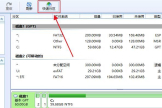diskgenius提示u盘分区损坏恢复方法
当我们使用U盘时,有时会遇到分区损坏的情况,导致数据无法访问。这时候,我们可以借助专业的数据恢复软件,比如DiskGenius来解决这个问题。DiskGenius是一款功能强大的硬盘分区管理及数据恢复工具,能够帮助我们快速有效地恢复U盘分区损坏的数据。
推荐大家选择:嗨格式数据恢复大师(点击即可下载)免费下载扫描数据,支持文件、照片、视频、邮件、音频等1000+种。格式文件的恢复,更有电脑/笔记本、回收站、U盘、硬盘、移动硬盘、内存卡等各类存储设备数据丢失恢复。
当DiskGenius提示U盘分区损坏时,您可以尝试以下方法来修复问题:
1. 运行磁盘检测工具:使用DiskGenius或其他磁盘检测工具来扫描和修复U盘上的分区错误。右键单击目标U盘,在弹出菜单中选择“检测分区”或“修复分区”选项。
2. 使用磁盘管理工具:打开计算机的磁盘管理工具,可以通过“控制面板”中的“管理工具”或右键单击“计算机”图标并选择“管理”来找到。在磁盘管理工具中,找到您的U盘,右键单击并选择“格式化”选项。请注意,这将删除U盘上的所有数据,请确保提前备份重要文件。
3. 使用命令行工具修复:打开命令提示符,并以管理员身份运行。输入“diskpart”命令来打开磁盘分区工具。使用“list disk”命令来列出所有可用的磁盘。找到并选择您的U盘,使用“select disk X”命令(其中X是您的U盘的编号)。输入“clean”命令来清除U盘上的所有分区信息。最后,使用“create partition primary”命令来创建一个新的主分区,并使用“format fs=fat32 quick”命令来快速格式化分区。